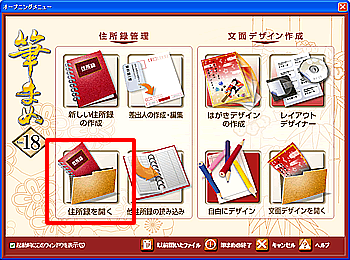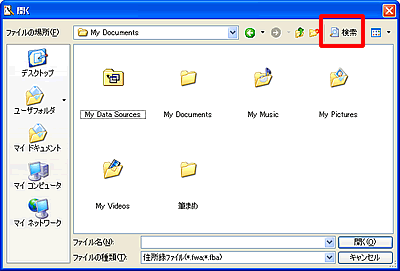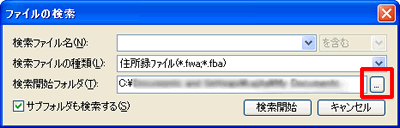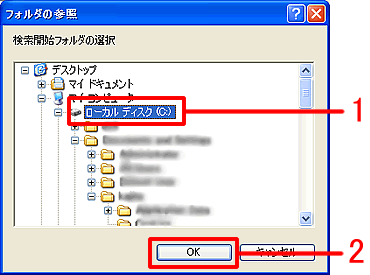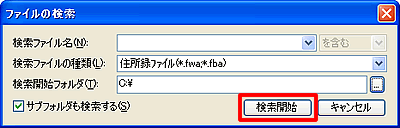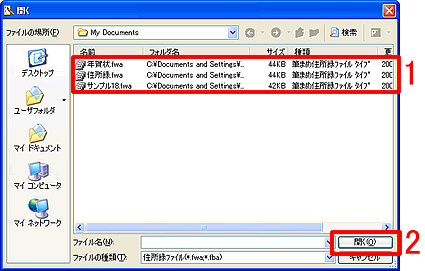|
|
|
|
 |
筆まめで作成したファイルが見つかりません |
|
|
 |
文書番号 |
18222 |
|
 |
更新日 |
2007年9月5日 |
|
 |
筆まめVer.18上で、お使いのパソコンに保存されている住所録や文面ファイルを検索することができます。
ここでは住所録ファイルを検索する手順をご案内します。 |
| 1 |
筆まめVer.18を起動します。起動時に「オープニングメニュー」 が表示されたら、「住所録管理」欄から「住所録を開く」をクリックします。
オープニングメニューが表示されない場合は、筆まめの画面左側のガイドメニューから[宛名作成]-[住所録を開く]をクリックします。 |
| 2 |
「開く」 画面が表示されますので、[検索]ボタンをクリックします。 |
| 3 |
「ファイルの検索」 画面が表示されます。
[検索開始フォルダ(T)]の右にある  を
クリックします。 を
クリックします。 |
| 4 |
「フォルダの参照」画面が表示されますので、ファイルを検索するフォルダを指定し(1)、[OK]ボタンをクリックします(2)。
どのフォルダを指定するか見当がつかない場合は、CドライブやDドライブを選択してください。ここでは例としてCドライブを選択します。 |
| 5 |
「ファイルの検索」 画面に戻ります。
[検索開始]ボタンをクリックします。 |
| 6 |
見つかった住所録の一覧が表示されます。
一覧の中から開きたいファイルをクリックし(1)、[開く]ボタンをクリックします(2)。 |
|
 |
参考 |
|
|
筆まめで作成した住所録の保存先(バージョン別)
※標準でインストールした場合 |
| Windows Vistaの場合 |
|
・筆まめ Ver.18/17
|
\ ドキュメント \ 筆まめフォルダ |
|
| Window XP/2000/98/Meの場合 |
|
|
・筆まめ Ver.12〜18
|
\ マイドキュメント \ 筆まめフォルダ |
| ・筆まめ Ver.11・10 |
\ Program Files \ Creoapp \ User |
| ・筆まめ Ver.9 |
\ Program Files \ Creoapp \ Mamew9
\ User |
| ・筆まめ Ver.8 |
\ Program Files \ Creoapp \ Mamew8
\ User |
| ・筆まめ Ver.7 |
\ Program Files \ Creoapp \ Mamew7 |
| ・筆まめ Ver.6 |
\ Mamew6 |
| ・筆まめ for Windows |
\ MAMEW |
|
|
|
 |
参照 |
|
|
|